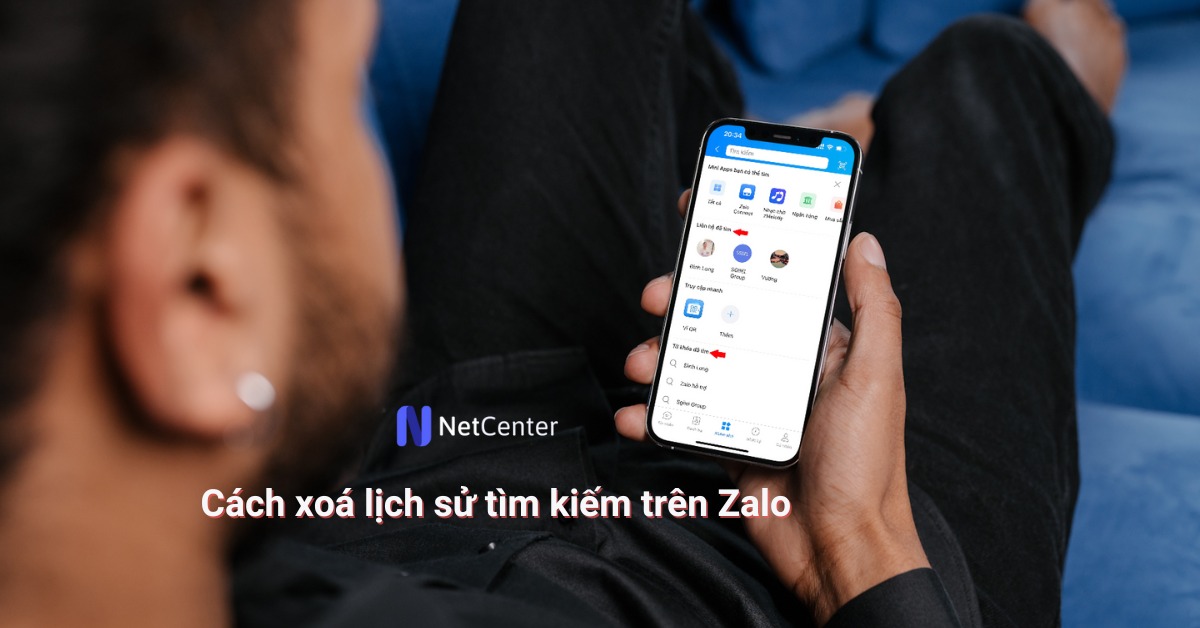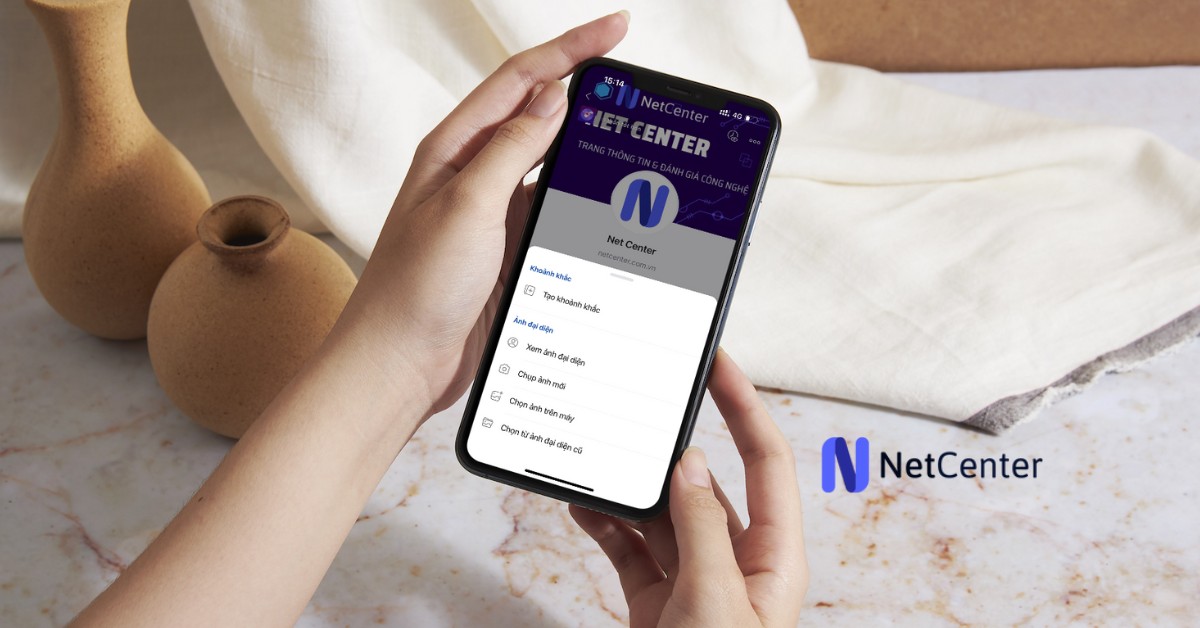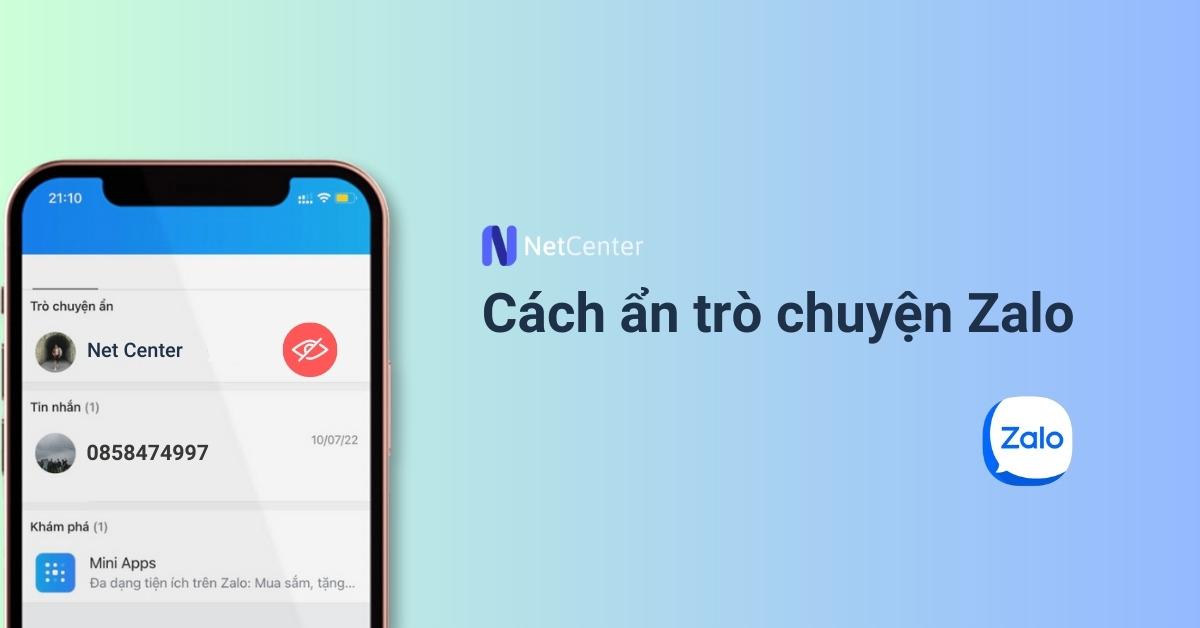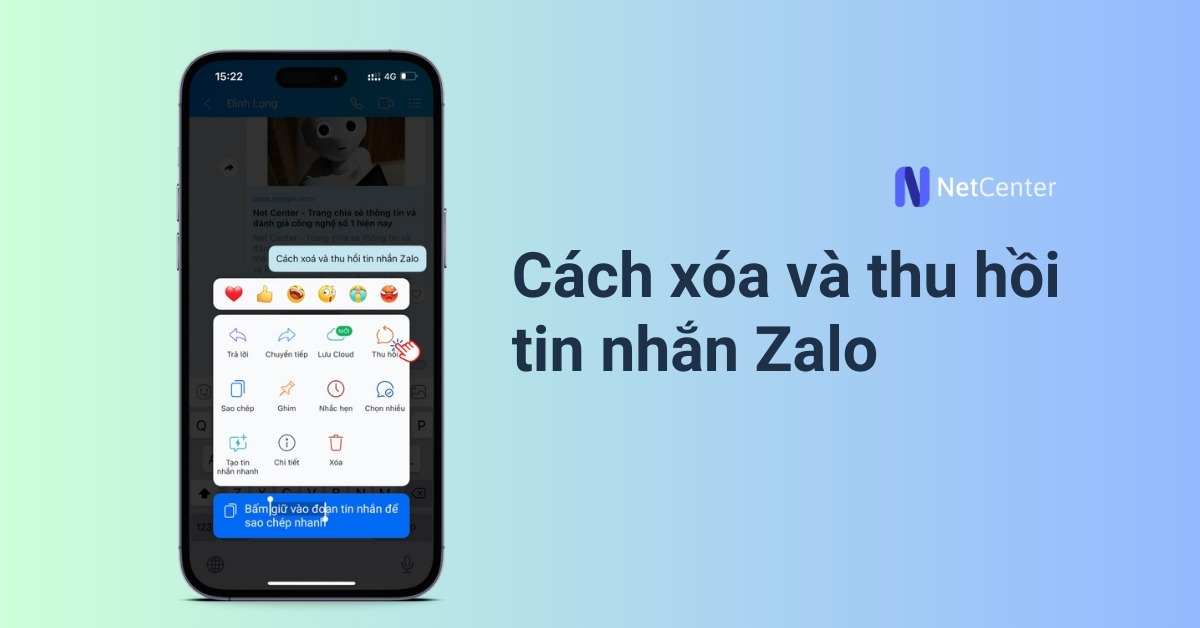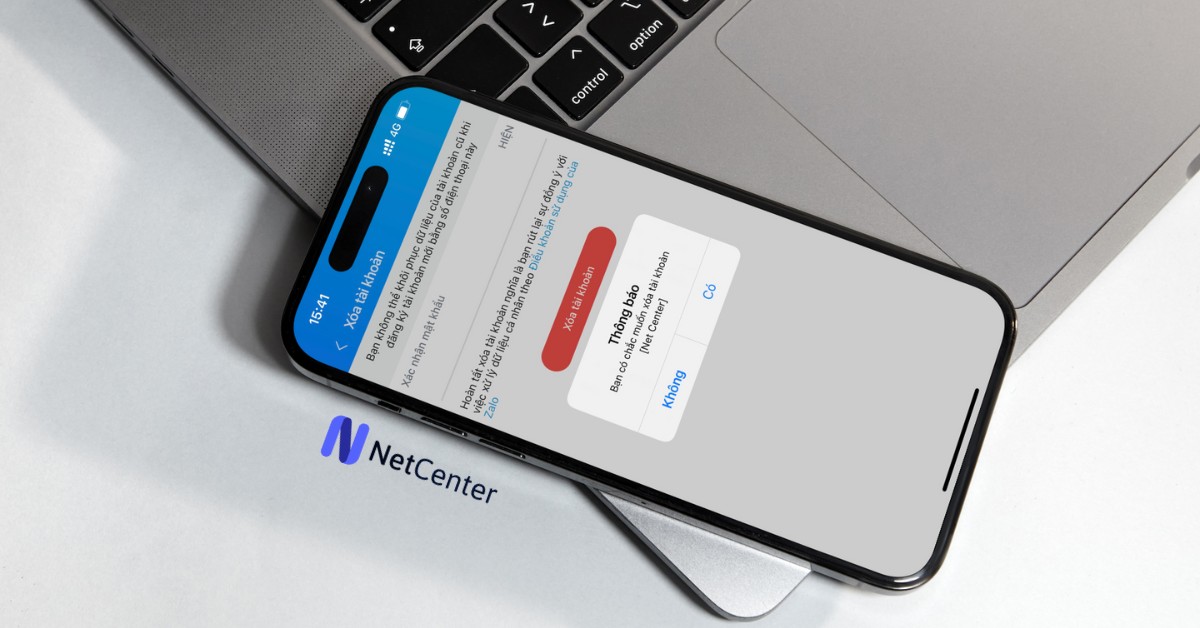Bạn đã bao giờ cảm thấy bất an khi người khác truy cập vào lịch sử tìm kiếm trên Zalo của bạn?
Đừng lo, với những bước đơn giản mà tôi sắp chia sẻ, bạn hoàn toàn có thể xoá sạch mọi dấu vết một cách dễ dàng.
Hãy cùng Net Center khám phá cách bảo vệ sự riêng tư của mình trên Zalo và tận hưởng trải nghiệm mạng xã hội một cách an toàn và thoải mái hơn.
Cách xoá lịch sử tìm kiếm trên Zalo trên điện thoại
Để xoá tìm kiếm Zalo, bạn thực hiện theo các bước sau:
Bước 1: Chọn vào mục tìm kiếm trên Zalo (biểu tượng kính lúp). Lúc này sẽ hiện ra:
- Liên hệ đã tìm
- Từ khóa tìm kiếm
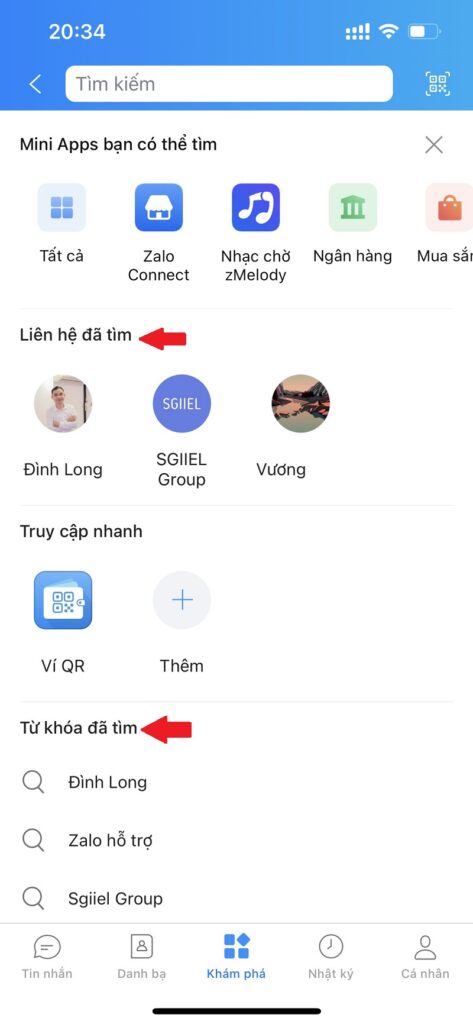
Bước 2: Chọn Chỉnh sửa lịch sử tìm kiếm (ở dưới cùng).
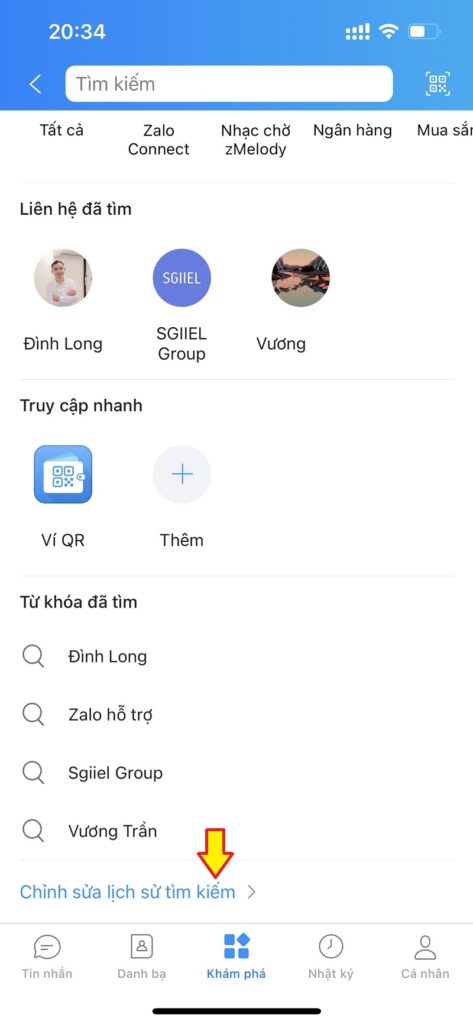
Bước 3: Bấm chọn vào dấu X để xóa Liên hệ đã tìm và Từ khóa đã tìm.
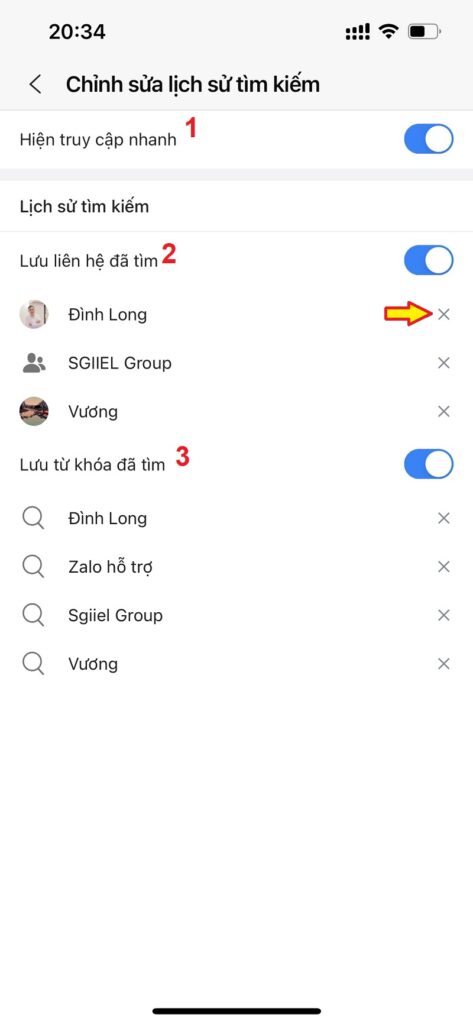
Ở bước này bạn cũng có thể sử dụng tùy chọn:
- Ẩn truy cập nhanh (1)
- Tắt (không lưu) liên hệ đã tìm (2)
- Không lưu từ khóa đã tìm (3)
Vậy là bạn đã xoá liên hệ đã tìm trên Zalo và từ khóa đã tìm kiếm trước đó rồi.
Cập nhật: Ở bản Zalo mới nhất này (phiên bản 23.07.02), bạn không thể nhấn giữ vào Avatar đến khi thông báo xuất hiện rồi bấm Xoá khỏi Tìm gần đây như trước đây.
Xoá lịch sử tìm kiếm Zalo trên máy tính
Bước 1: Truy cập vào Zalo trên máy tính → Click chọn ô Tìm kiếm trên cùng. Lúc này danh sách Tìm gần đây sẽ hiện ra.
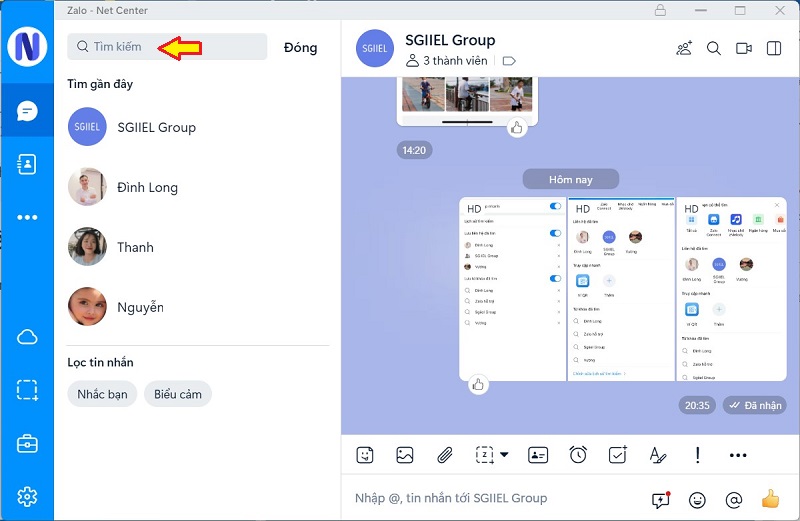
Bước 2: Rê chuột vào từng liên hệ mà bạn muốn xoá lịch sử tìm kiếm, sau đó click vào dấu X để xác nhận xóa.
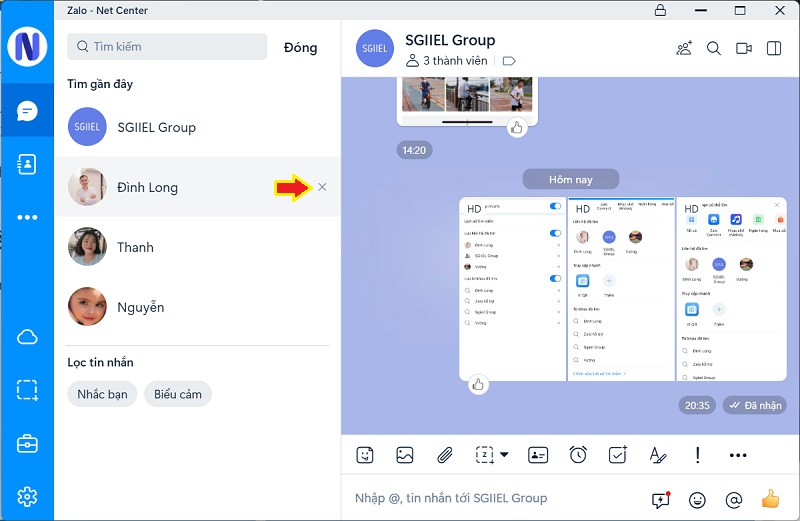
Quá đơn giản phải không nào!
Lời kết
Trong thế giới kết nối liên tục, bảo vệ thông tin cá nhân là ưu tiên hàng đầu. Việc xoá lịch sử tìm kiếm trên Zalo không chỉ giúp bạn giữ riêng tư mà còn đảm bảo trải nghiệm mạng xã hội an toàn hơn.
Bằng những bước đơn giản mà Net Center đã chia sẻ, bạn có thể dễ dàng tiến hành và quản lý lịch sử tìm kiếm một cách hiệu quả. Hãy tự do khám phá và tận hưởng mọi khoảnh khắc trên Zalo mà không phải lo lắng về sự riêng tư.
Đừng quên chia sẻ bài viết này để giúp bạn bè cũng nắm rõ cách thực hiện nhé!